Mungkin diantara agan2 ada yang sudah terbiasa melakukan back up dan restore sistem operasi windows. Namun kali ini bahasan dikhususkan untuk agan2 yang belum pernah atau belum berhasil melakukannya. Mari berbagi...
Ada kalanya komputer/laptop kita terkena virus yang mengakibatkan sistem operasi windows error, corrupt dsb. Masalah-masalah tersebut sering membuat kita kerepotan bukan main, kebanyakan seh enaknya langsung install ulang aje..hehe
Cuma, masalahnya install ulang juga membutuhkan waktu yang lama.... sedangkan kita harus cepat-cepat mengerjakan tugas -tugas selanjutnya di komputer kita...Nah ada trik jitu buat menghadapinya, yaitu melakukan back up dan restore Windows dengan menggunakan software yang berfungsi sebagai Clonning Tool. Banyak software-software yang bisa digunakan, misalnya Acronis, Windows System Restore, Norton Ghost, dsb.
Nah kali ini, kita akan coba menggunakan software Norton Ghost 11.5 yang terdapat di dalam CD Hiren Boot CD 10.2 yang bisa di download disini (password : www.9down.com)
Norton Ghost menyediakan fungsi backup dan restore dengan mudah. Dengan bantuan Hiren’s Boot CD, kita bisa melakukan proses backup dan restore instalasi Sistem Operasi dengan mudah, praktis dan cepat.
Langsung deh praktek. Siapin dulu perlengkapan-perlengkapan berikut:
Pada dasarnya, ada dua langkah yang Anda lakukan
1. Masukan CD Hiren Boot CD 10.2
2. Nyalakan komputer, masuk ke BIOS dengan menekan DEL/F2/F8/F12 sesuai dengan BIOS PC Anda.
3. Pada menu Booting Hiren’s, pilih ‘Start Boot CD’
4. Pada Menu Utama Hiren’s, Pilih [2.] Backup Tool > [2.] Norton Ghost 11.5 > [8.]Ghost (Normal). Tunggu beberapa saat hingga program Norton Ghost berjalan. Klik [OK]
Akan muncul tampilan seperti ini.

5. Klik Tombol OK, Sorot Local > Partition > To Image.
6. Pilih Drive 1 dan klik OK

7. Pilih Drive yang ingin di backup ( Primary atau Logical ) Untuk membackup Windows biasanya pilih yang primary dan ini tergantung dari windows tersebut berada di drive mana,
Primary atau logical O K.

8. Tentukan Drive mana ingin digunakan untuk menyimpan hasil dari backup-an tersebut, beri nama pada file name. Misal : Windows.GHO dan klik Save.

9. Muncul dialog " Compress Image file ? " Pilih salah satu dibawah ini :

NO = Point ini tidak akan merubah ukuran file windows sebelum di backup
FAST = Meng_compress File dengan Cepat
HIGH = Mengcompress dengan hasil lebih kecil dari Fast dan hasilnya lebih kecil dari file aslinya ( Cara ini lebih di anjurkan ) Pemilihan cara diatas tidak merubah file windows hanya saja yang berbeda adalah ukuran File Image nya
10. Muncul dialog " Procesed with partition image creation ?" Pilih di Look ini D:1.2:[DATA] FAT drive klik Yes.

11. Tunggu sampai proses selesai 100%
12. Setelah selesai klik Continue
13. Klik Quit untuk keluar Program Norton Ghost dan kembali ke DOS.
Langkah-langkah Restore
10.Klik [Reset Computer] untuk me-restart Komputer.
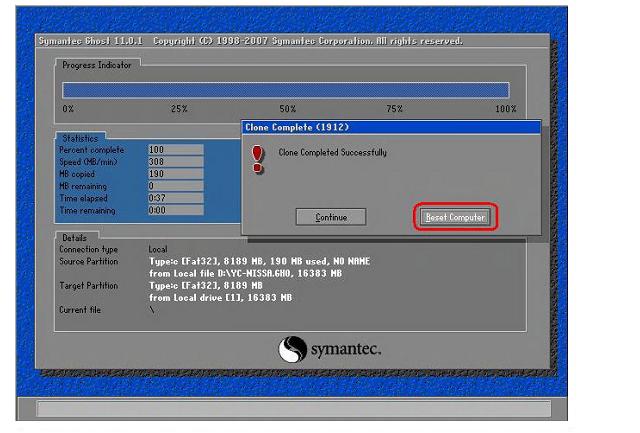
Nah, setelah langkah-langkah diatas dilakukan, akan langsung terlihat hasilnya.......123 CLINK! komputer kita sudah terinstal Windows tanpa harus menunggu lama seperti saat install ulang.
Perhatian :
1. Sangat disarankan sebelum melakukan praktek di atas terlebih dahulu menyimpan file2 penting ke dalam DVD/CD/USB. Karena kalau terjadi kesalahan, tanggung sendiri akibatnya!!!
2. Kegiatan Back Up Windows harus dilakukan pada saat komputer benar-benar dalam keadaan stabil dan aman dari virus. Silahkan install software-software yang menjadi prioritas terlebih dahulu, agar pada saat me-restore kita tinggal langsung menggunakannya, tanpa harus menginstall.
SELAMAT MENCOBA! SEMOGA BERMANFAAT!
Ada kalanya komputer/laptop kita terkena virus yang mengakibatkan sistem operasi windows error, corrupt dsb. Masalah-masalah tersebut sering membuat kita kerepotan bukan main, kebanyakan seh enaknya langsung install ulang aje..hehe
Cuma, masalahnya install ulang juga membutuhkan waktu yang lama.... sedangkan kita harus cepat-cepat mengerjakan tugas -tugas selanjutnya di komputer kita...Nah ada trik jitu buat menghadapinya, yaitu melakukan back up dan restore Windows dengan menggunakan software yang berfungsi sebagai Clonning Tool. Banyak software-software yang bisa digunakan, misalnya Acronis, Windows System Restore, Norton Ghost, dsb.
Nah kali ini, kita akan coba menggunakan software Norton Ghost 11.5 yang terdapat di dalam CD Hiren Boot CD 10.2 yang bisa di download disini (password : www.9down.com)
Norton Ghost menyediakan fungsi backup dan restore dengan mudah. Dengan bantuan Hiren’s Boot CD, kita bisa melakukan proses backup dan restore instalasi Sistem Operasi dengan mudah, praktis dan cepat.
Langsung deh praktek. Siapin dulu perlengkapan-perlengkapan berikut:
- Komputer atau Notebook target yang dilengkapi drive CD/DVD untuk menjalankan Hiren’s Boot CD. Saya sarankan minimal terdapat 2 partisi, sistem C:/ atau drive yang berisi instalasi Windows dan partisi lain untuk menyimpan image.
- CD Hiren’s Boot CD 10.2 berisi Norton Ghost 11.5.
- Flashdisk/keping DVD untuk menyimpan backup file image (Optional).
Pada dasarnya, ada dua langkah yang Anda lakukan
- Membuat backup Data Partisi PC yang berisi Sistem Operasi Windows ke dalam File Image . File ini berisi rekaman komplit file sistem operasi Anda berikut program yang telah ter-install didalamnya. File ini harus disimpan di partisi selain partisi Windows itu sendiri. Misalnya Anda punya C:/ yang bersi instalasi Windows, Anda harus menyimpan file image di partisi selain C:/. Itulah mengapa di atas saya menyarankan minimal ada 2 partisi.
Perlu saya tekankan bahwa, langkah ini mutlak diperlukan jika Anda ingin bisa melakukan langkah restorasi/pemulihan sistem dengan cepat. Dengan kata lain, tanpa adanya file Image Anda tidak bisa melakukan restorasi Windows. - Restorasi Windows. Jika terjadi sesuatu, anda bisa memanggil file backup yang telah aganbuat sebelumnya untuk memulihkan instalasi Windows persis seperti saat file image dibuat.
1. Masukan CD Hiren Boot CD 10.2
2. Nyalakan komputer, masuk ke BIOS dengan menekan DEL/F2/F8/F12 sesuai dengan BIOS PC Anda.
3. Pada menu Booting Hiren’s, pilih ‘Start Boot CD’
4. Pada Menu Utama Hiren’s, Pilih [2.] Backup Tool > [2.] Norton Ghost 11.5 > [8.]Ghost (Normal). Tunggu beberapa saat hingga program Norton Ghost berjalan. Klik [OK]
Akan muncul tampilan seperti ini.

5. Klik Tombol OK, Sorot Local > Partition > To Image.
6. Pilih Drive 1 dan klik OK

7. Pilih Drive yang ingin di backup ( Primary atau Logical ) Untuk membackup Windows biasanya pilih yang primary dan ini tergantung dari windows tersebut berada di drive mana,
Primary atau logical O K.

8. Tentukan Drive mana ingin digunakan untuk menyimpan hasil dari backup-an tersebut, beri nama pada file name. Misal : Windows.GHO dan klik Save.

9. Muncul dialog " Compress Image file ? " Pilih salah satu dibawah ini :

NO = Point ini tidak akan merubah ukuran file windows sebelum di backup
FAST = Meng_compress File dengan Cepat
HIGH = Mengcompress dengan hasil lebih kecil dari Fast dan hasilnya lebih kecil dari file aslinya ( Cara ini lebih di anjurkan ) Pemilihan cara diatas tidak merubah file windows hanya saja yang berbeda adalah ukuran File Image nya
10. Muncul dialog " Procesed with partition image creation ?" Pilih di Look ini D:1.2:[DATA] FAT drive klik Yes.

11. Tunggu sampai proses selesai 100%
12. Setelah selesai klik Continue
13. Klik Quit untuk keluar Program Norton Ghost dan kembali ke DOS.
Langkah-langkah Restore
- Boot dari Hiren’s Boot CD atau Hiren’s Boot USB Flashdisk
- Pada menu Booting Hiren’s, pilih ‘Start Boot CD’
- Pada Menu Utama Hiren’s, Pilih [2.] Backup Tool > [2.] Norton Ghost 11.5 > [8.]Ghost (Normal). Tunggu beberapa saat hingga program Norton Ghost berjalan. Klik [OK].
- Pilih Menu > Local > Partition > From Image untuk me-restore partisi dari file image yang tadi telah kita buat.
- Temukan file Image dengan ekstensi .GHO pada drive penyimpanan Anda. Pilih, dan akhiri dengan Open.
- Pilih Partisi sumber/Source file image kemudian klik [OK]
- Pilih Harddisk fisik tujuan/Destination Restorasi Windows, [OK]
- Pilih Partisi Harddisk tujuan/Destination Restorasi. Pilih Primary[OK]
Ketika Muncul Dialog Box ‘Prosses With Partition Restore?’ klik [Yes
10.Klik [Reset Computer] untuk me-restart Komputer.
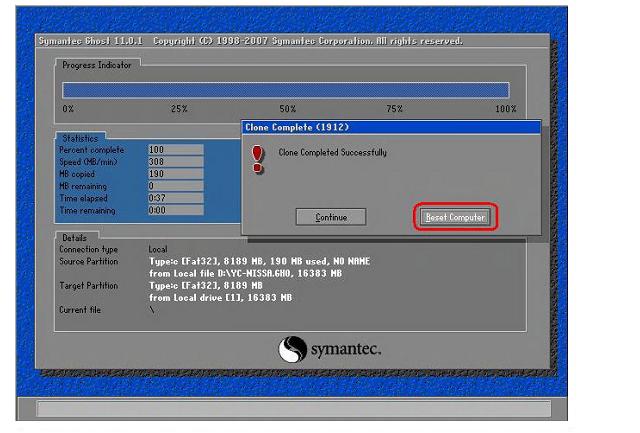
Nah, setelah langkah-langkah diatas dilakukan, akan langsung terlihat hasilnya.......123 CLINK! komputer kita sudah terinstal Windows tanpa harus menunggu lama seperti saat install ulang.
Perhatian :
1. Sangat disarankan sebelum melakukan praktek di atas terlebih dahulu menyimpan file2 penting ke dalam DVD/CD/USB. Karena kalau terjadi kesalahan, tanggung sendiri akibatnya!!!
2. Kegiatan Back Up Windows harus dilakukan pada saat komputer benar-benar dalam keadaan stabil dan aman dari virus. Silahkan install software-software yang menjadi prioritas terlebih dahulu, agar pada saat me-restore kita tinggal langsung menggunakannya, tanpa harus menginstall.
SELAMAT MENCOBA! SEMOGA BERMANFAAT!










